Wenn Sie mit PDFs arbeiten, wird es sicher vorkommen, dass Ihre Kollegen oder Kunden eine PDF im Hoch- oder Querformat senden, die auf den Kopf gedrehte oder falsch rotierte Grafiken enthalten. Dann brauchen Sie ein gutes Tool, mit dem Sie die PDF Ausrichtung ändern können. Unten erfahren Sie, welche Lösungen sich dafür anbieten.
PDF Seitenansicht ändern mit ApowerPDF
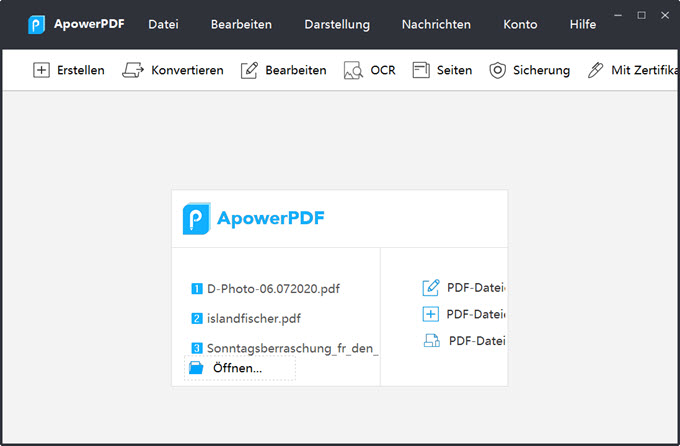
Mit rechtem Mausklick
Die erste Methode zum Rotieren in PDF Dateien mit ApowerPDF ist es, einen Rechtsklick mit der Maus durchzuführen. Dadurch können Sie die Orientierung von Hoch- in Querformat ändern, auch wenn die Datei viele Seiten hat. Auch können alle hochgeladenen Dateien mit der Software gleichzeitig rotiert werden. Drücken Sie dazu „Strg“ + „Shift“ + „+“, sobald die Dateien in der Software hochgeladen sind. Sie können auch den Schritten unten folgen.
- Laden Sie die App herunter und installieren Sie diese.
- Starten Sie das Programm und importieren Sie die gewünschten Dateien über den „Dateien öffnen“ Button.
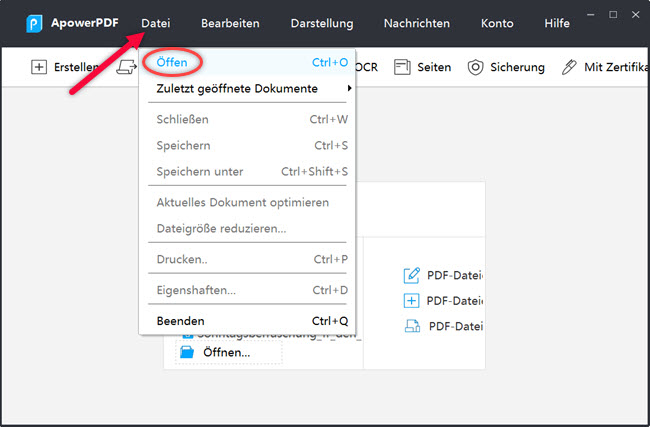
- Führen Sie einen Rechtsklick durch und klicken Sie auf „Rechts drehen“, bis Sie die gewünschte Orientierung gefunden haben.
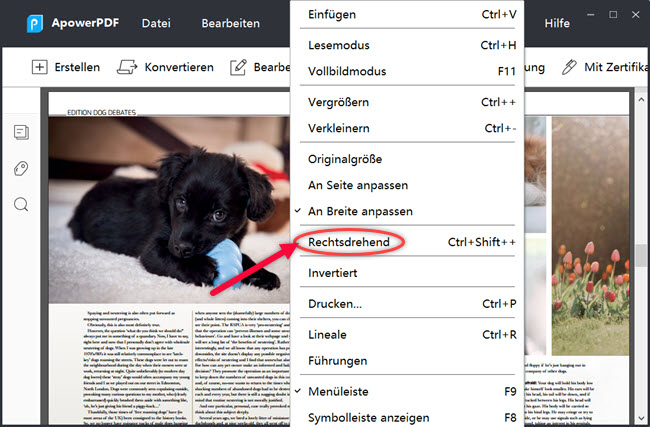
- Speichern Sie die Änderungen einfach über den „Speichern unter“ Button unter dem „Datei“-Tab.
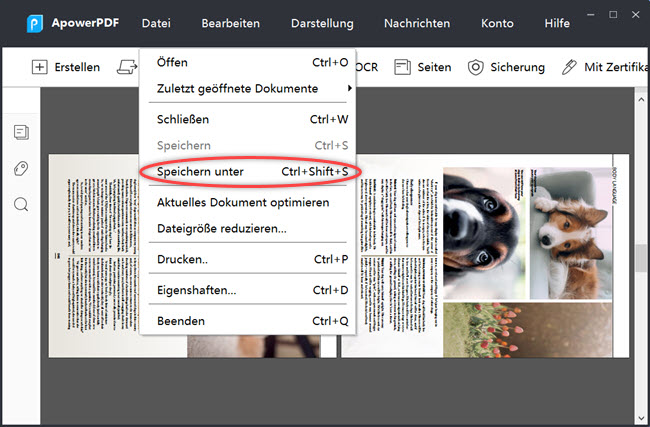
Mit der „Seiten” Funktion
Die zweite Option, mit der Sie die Orientierung mit ApowerPDF anpassen können, ist unter dem „Seiten“ Tab. Hier können Sie mehrere Seiten auswählen und sie jeweils in das Hoch- oder Querformat umwandeln. Das ist aber noch nicht alles. Mit dem Tool können Sie die Seiten auch je 90° in die gewünschte Richtung drehen oder auch um 180°. Folgen Sie den Schritten unten für eine detailliert Anleitung, wie Sie die PDF Ausrichtung drehen können.
- Klicken Sie nach dem Hochladen der Datei auf den „Seiten“ Tab und wählen Sie „Drehen“.
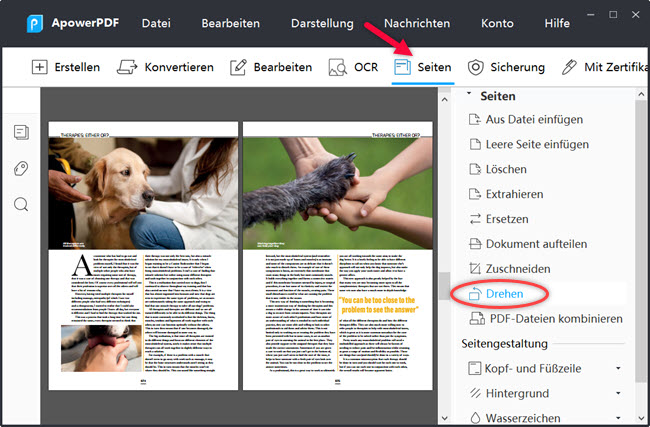
- Wählen Sie die gewünschten Einstellungen und speichern Sie dann die Datei unter dem „Datei“ Tab.
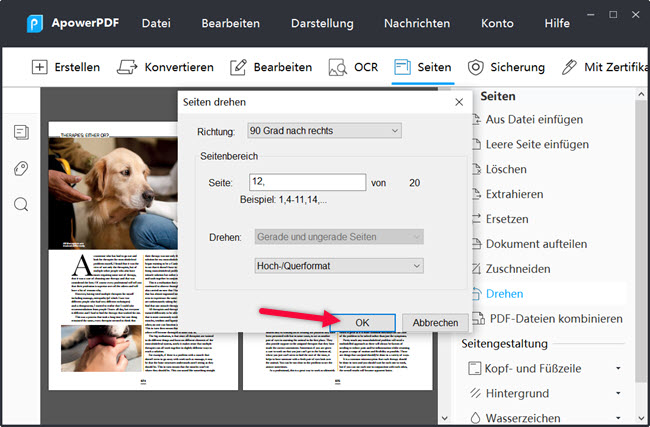
Alternative Lösungen um PDF Seitenansicht zu ändern
PDF Pro
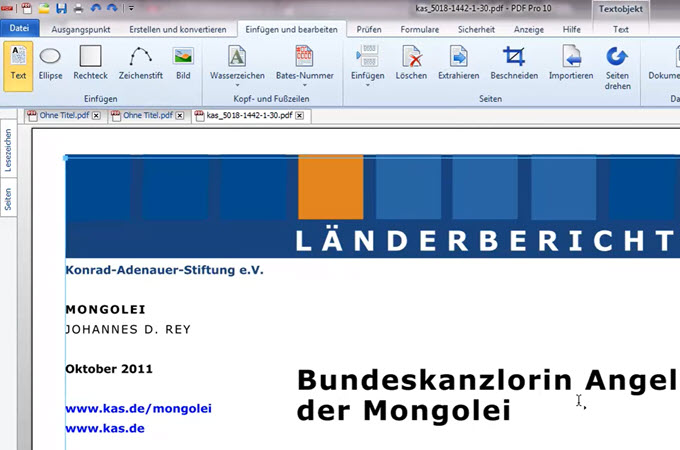
PDF Pro ist ein PDF Manager mit Funktionen zum Ansehen, Erstellen, Sichern, Bearbeiten und mehr von PDF-Dateien. Mit dem Tool können einfach Sie PDF Seiten rotieren. Nutzen Sie die „Seiten drehen“-Funktion im Interface, um die erste Seite zu drehen. Auch können Sie alle Seiten der Datei gleichzeitig rotieren mit nur einem Klick. Leider können Sie mit dem Tool aber nicht mehrere einzelne Seiten drehen. Dennoch ist das Tool gut geeignet, wenn Sie die PDF Seitenansicht ändern möchten.
RotatePDF.net
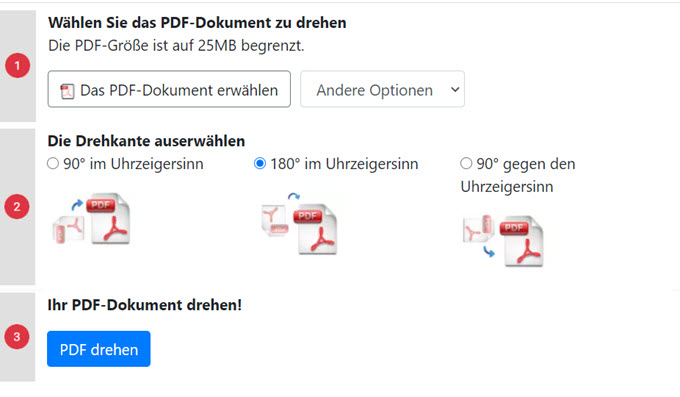
Wenn Sie gerne online arbeiten und PDF Dateien rotieren möchten, ist RotatePDF.net eine gute Option für Sie. Dabei handelt es sich um eine web-basierte Lösung, die ausschließlich das Drehen von PDFs ermöglicht. Sobald Sie die PDF-Dateien hochgeladen haben, fragt die Software nach dem gewünschten Winkel für die PDFs. Jetzt können Sie mit nur einem Button die Seiten rotieren und das Ergebnis wird automatisch auf Ihrem PC gespeichert. Zusätzlich können Sie Dateien direkt aus der Cloud-Storage wie Google Drive hochladen. Besuchen Sie die offizielle Website, um mehr darüber zu erfahren, wie Sie PDF Seiten rotieren können.
Fazit
Alle der oben erwähnten Tools sind hilfreich, wenn Sie die PDF Ausrichtung ändern möchten. Sie alle haben eigene Funktionen zum Rotieren, eine ist web-basiert, die anderen sind offline Tools. Ein Tool dominiert aber mit seinen äußerst umfangreichen Funktionen zum Rotieren von Seiten, allen Seiten oder nur ausgewählten Seiten. Wir empfehlen daher ApowerPDF. Das Tool ermöglicht nicht nur das Ändern der Rotation, sondern auch alle anderen essenziellen Funktionen zum Managen der PDFs.



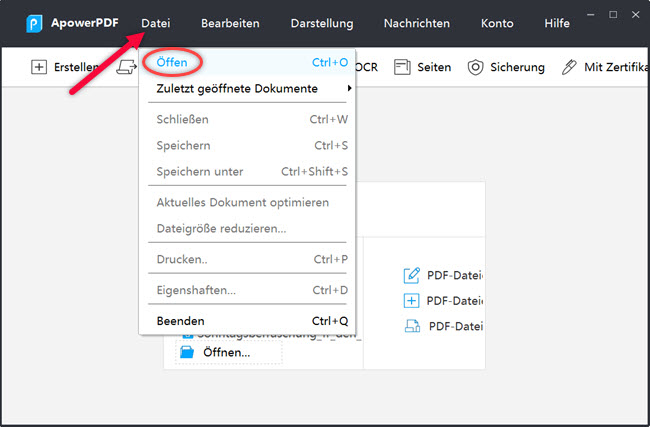
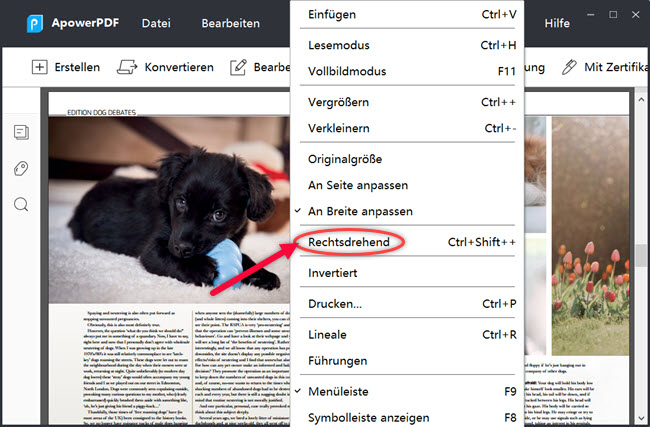
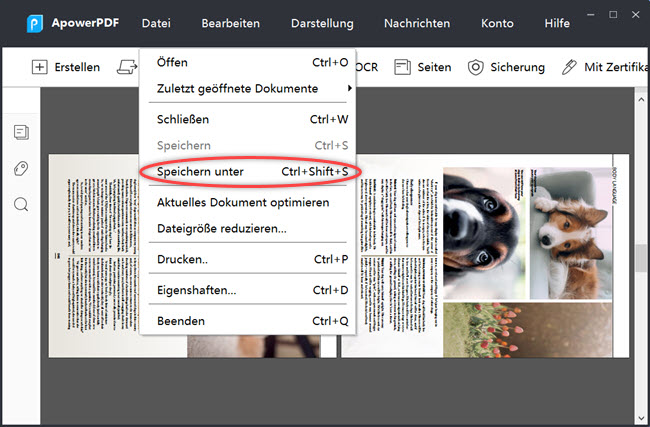
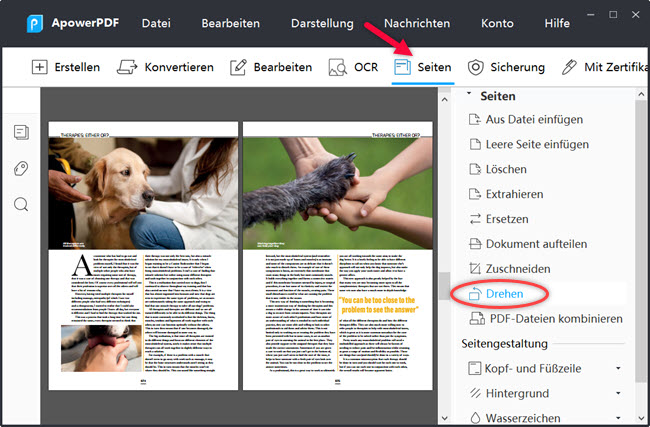
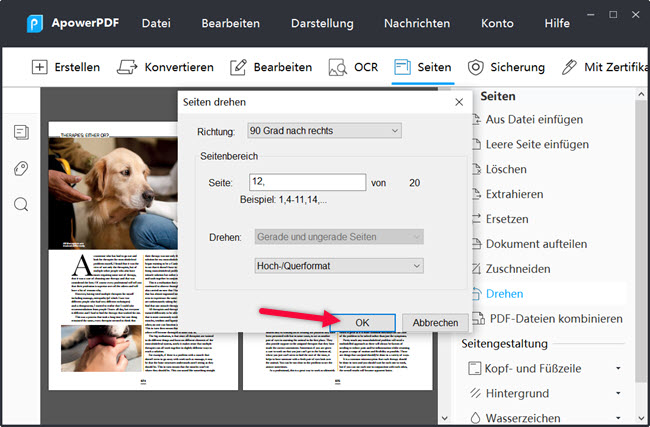
Einen Kommentar schreiben